Tener un televisor Samsung no es solo colocar canales y algún que otro parámetro de la imagen, sino que se trata de tener un dispositivo que te permite implementar aplicaciones, añadir otros dispositivos y poder gestionarlo todo desde un mismo lugar, para no tener que utilizar diferentes controles remotos para cada aparato.
Por eso lo mejor es configurar tu Smart TV Samsung para controlarla desde el mismo lugar donde tienes otros dispositivos adyacentes a la propia televisión, lo que significará una gestión de todo lo conectado de tu casa mucho más eficiente.
Conectar un televisor Samsung a la app SmartThings
Antes de conectar un televisor Samsung a la app SmartThings debes cerciorarte de que tienes dicha aplicación instalada en el móvil, pudiendo descargarla de la Google Play Store o App Store si la necesitas. También tienes que asegurarte de que tu móvil tenga Android 8.0 o superior o en el caso de tener iPhone que lleve iOS 12 o superior.
Además, tanto la televisión como el smartphone deben estar conectados a la misma WiFi. A partir de ahí, una vez tengas instalada la aplicación SmartThings, debes iniciar sesión en una cuenta de Samsung, que también debes compartir con la Smart TV.
Cuando todo esto se cumpla, existen dos métodos por los que vas a poder sincronizar la televisión con SmartThings. Uno de ellos se realizará automáticamente, mientras que el siguiente debe ser manual.
Método automático
Para que funcione el método automático, tu smartphone debe ser un Samsung Galaxy. A partir de ahí debes realizar lo siguiente:
- Enciende el televisor e inicia la aplicación SmartThings.
- Cuando aparezca la ventana emergente, toca Agregar ahora.
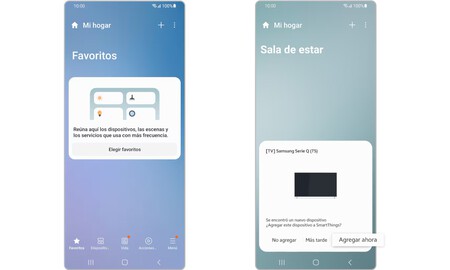
- Toca Inicio.
- Selecciona la Ubicación y la Habitación de tu televisor. Espera hasta que se complete el proceso de registro y ya estaría.
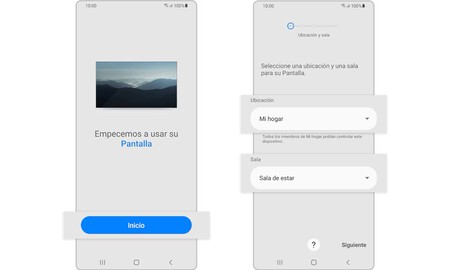
Método manual
Cuando tu smartphone no detecta el televisor de manera automática, entonces tendrás que hacerlo de manera manual. Los pasos son los siguientes:
- Abre la aplicación SmartThings y toca Agregar (el icono más).
- Ahora da en Dispositivo y después en marca.
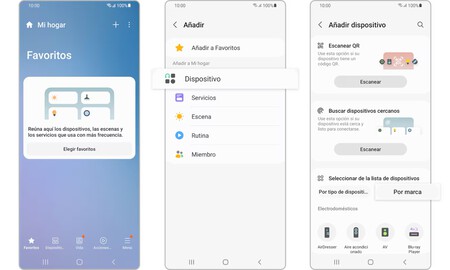
- Seguidamente selecciona Samsung.
- Pulsa en TV y seguidamente en Inicio.
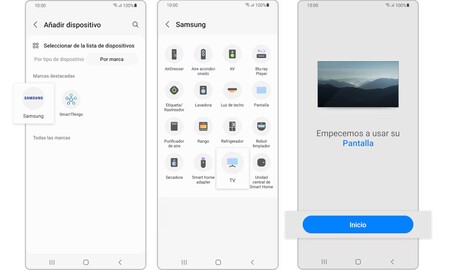
- Ahora toca en Ubicación y Habitación para tu TV.
- Enciende tu televisor usando el control remoto y pulsa OK en el televisor.
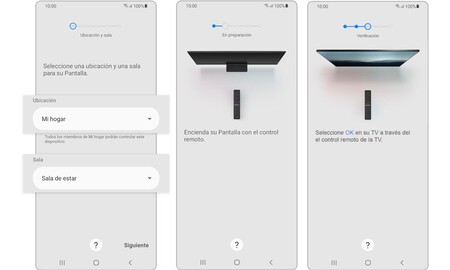
- Introduce el PIN que se muestra en la pantalla del televisor.
- Espera un poco hasta que el televisor esté registrado con tu Samsung Account.
- Solo queda que le des un nombre a la TV y pulses en Listo. El registro estará completado.
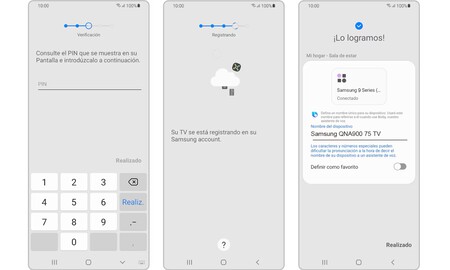
Ahora ya tendrás tu televisor conectado a SmartThings, pudiendo manejarlo desde tu smartphone. Además, en esta app también puedes tener tu barra de sonido o unos auriculares sincronizados, lo que significa que el control será total, incluso sobre dispositivos que se pueden relacionar entre ellos.
Imágenes | Samsung
En Territorio Samsung | SmartThings Find: la mejor manera de encontrar tus dispositivos Samsung perdidos
En Territorio Samsung | Cómo conectar tu horno Samsung con SmartThings para simplificar y hacerte la vida más fácil



Ver 0 comentarios